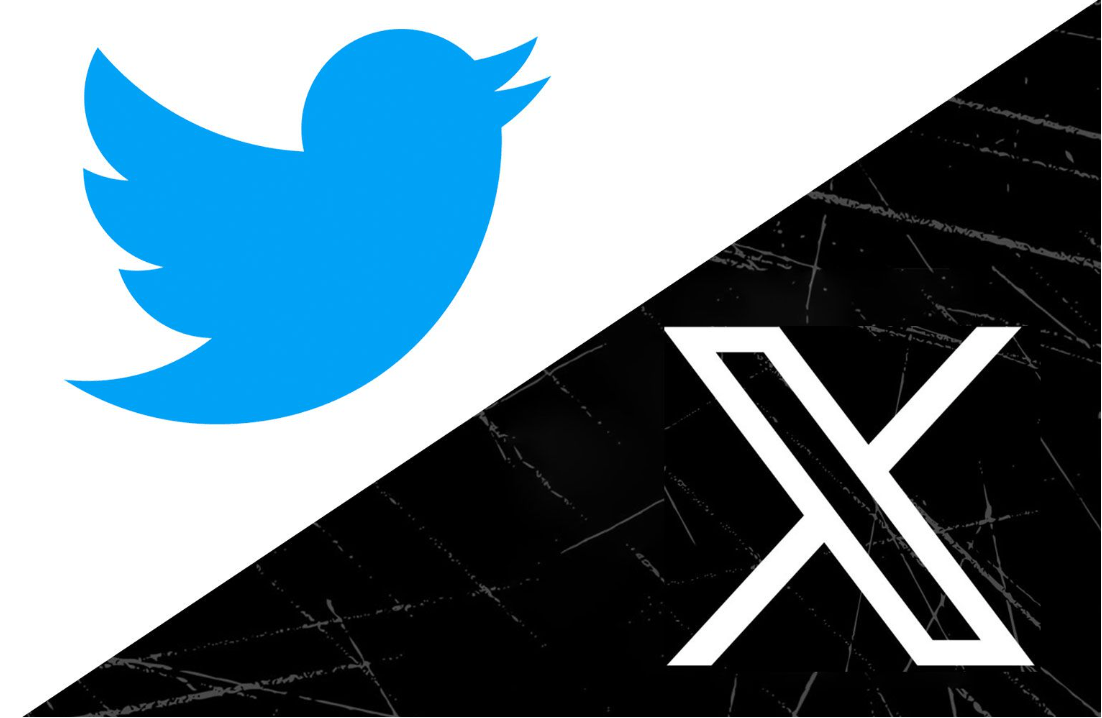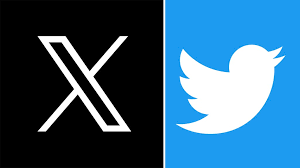Die meisten YouTube-Nutzer kennen die Grundlagen der Suche nach einem Kanal auf YouTube: Geben Sie einfach den Kanalnamen in die Suchleiste ein, drücken Sie die Eingabetaste, und Sie finden den Kanal. Aber manchmal ist es nicht so einfach. Der Kanal hat möglicherweise einen gebräuchlichen Namen, wurde neu erstellt oder ist unter unzähligen ähnlichen Ergebnissen versteckt. In solchen Fällen benötigen Sie intelligentere Möglichkeiten, um Ihre Suche zu verfeinern.
Wenn Sie dieses Problem haben und Schwierigkeiten haben, einen Kanal auf YouTube zu finden, ist dieser Leitfaden für Sie. Wir zeigen Ihnen sechs effektive Methoden, um nach YouTube-Kanälen zu suchen, egal ob Sie ein Telefon oder einen Computer verwenden.
6 Methoden, um auf YouTube nach Kanälen zu suchen
- Durchsuchen Sie Ihren Wiedergabeverlauf
Überprüfen Sie Ihren Wiedergabeverlauf, wenn Sie bereits ein Video von dem Kanal angesehen haben, den Sie suchen, sich aber nicht an den Namen erinnern können.
- Öffnen Sie die YouTube-App oder -Website und melden Sie sich bei dem Konto an, mit dem Sie das Video angesehen haben.
- Greifen Sie nun auf Ihren Wiedergabeverlauf zu:
- Auf dem Desktop: Klicken Sie auf das Menüsymbol (drei horizontale Linien) in der oberen linken Ecke. Klicken Sie in der Seitenleiste auf Verlauf.
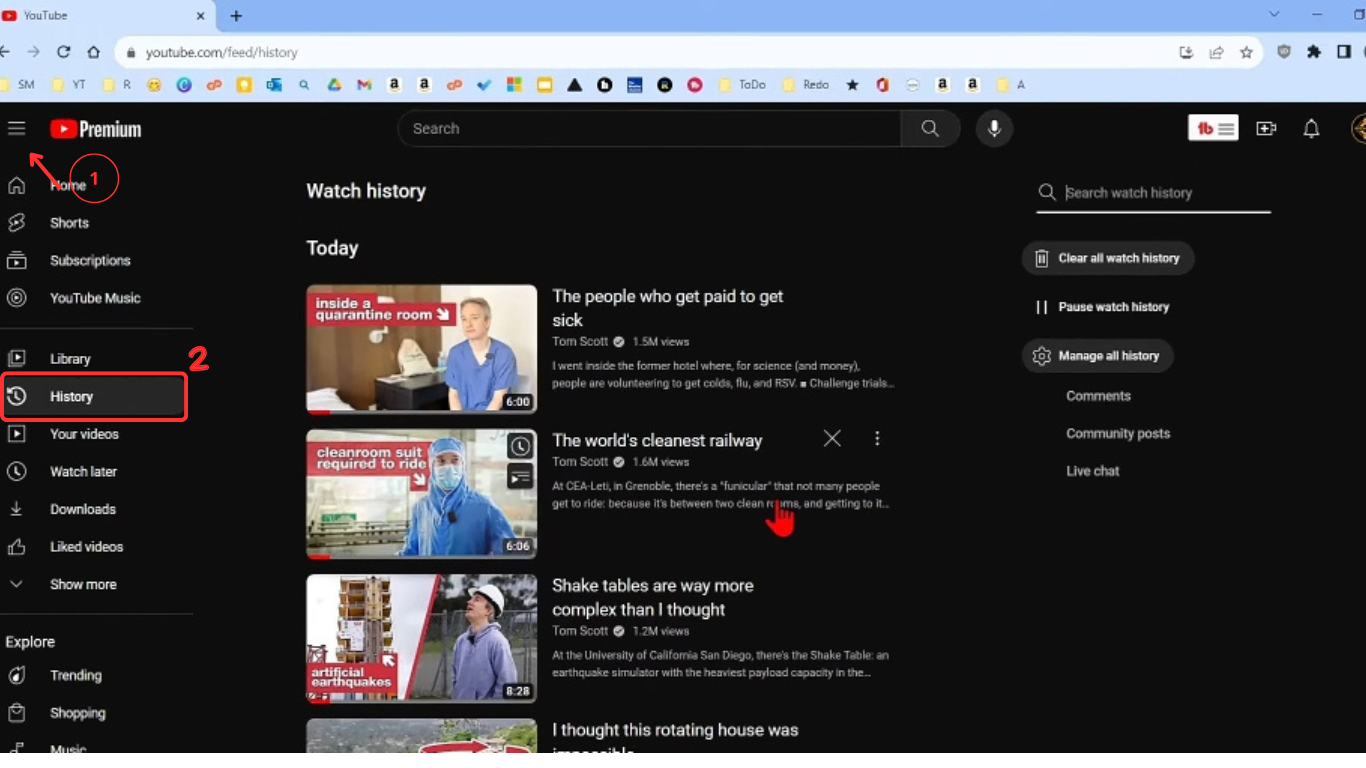
- Auf dem Mobilgerät: Tippen Sie unten rechts auf die Registerkarte „Sie“ und dann neben dem Verlauf auf „Alle ansehen“.

- Sobald Sie sich in Ihrem Verlauf befinden, können Sie eine der folgenden Methoden verwenden, um den Kanal zu finden:
- Scrollen Sie durch die Videos, die Sie angesehen haben, und suchen Sie nach dem Video von dem Kanal, den Sie finden möchten.
- Verwenden Sie die Suchleiste der Verlaufsseite oben, um Ihre Suche zu verfeinern. Geben Sie dazu den Videotitel, ein Schlüsselwort oder alles ein, woran Sie sich erinnern, wie den Namen des YouTubers, und drücken Sie die Eingabetaste.

- Sobald Sie das Video gefunden haben, tippen Sie einfach auf den Kanalnamen darunter. Sie werden direkt zu dem Video von diesem Kanal weitergeleitet.
- Verwenden der YouTube-Suchleiste
Dies ist die gebräuchlichste Methode, um einen Kanal auf YouTube zu finden, und Sie haben sie wahrscheinlich bereits ausprobiert. Sie können jedoch versuchen, spezifischere Schlüsselwörter oder Phrasen einzugeben, um Ihre Suche einzugrenzen.
So geht’s auf dem PC (versuchen Sie die gleichen Schritte auf dem Mobilgerät):
- Starten Sie YouTube über den Browser Ihres PCs. Öffnen Sie auf dem Mobilgerät die YouTube-Anwendung.
- Tippen Sie oben auf der Seite (oder oben rechts auf dem Mobilgerät) auf die Suchleiste oder das Suchsymbol. Geben Sie dann ein relevantes Schlüsselwort ein. Wenn der Kanal beispielsweise Inhalte über Minecraft veröffentlicht, geben Sie „Minecraft Gameplay“ oder „Minecraft Tutorial Kanal“ ein.

- Wir empfehlen Ihnen auch, Optionen unter der Suchleiste auszuwählen, wie z. B. angesehen, nicht angesehen und kürzlich hochgeladen, um die Suchergebnisse weiter zu filtern.
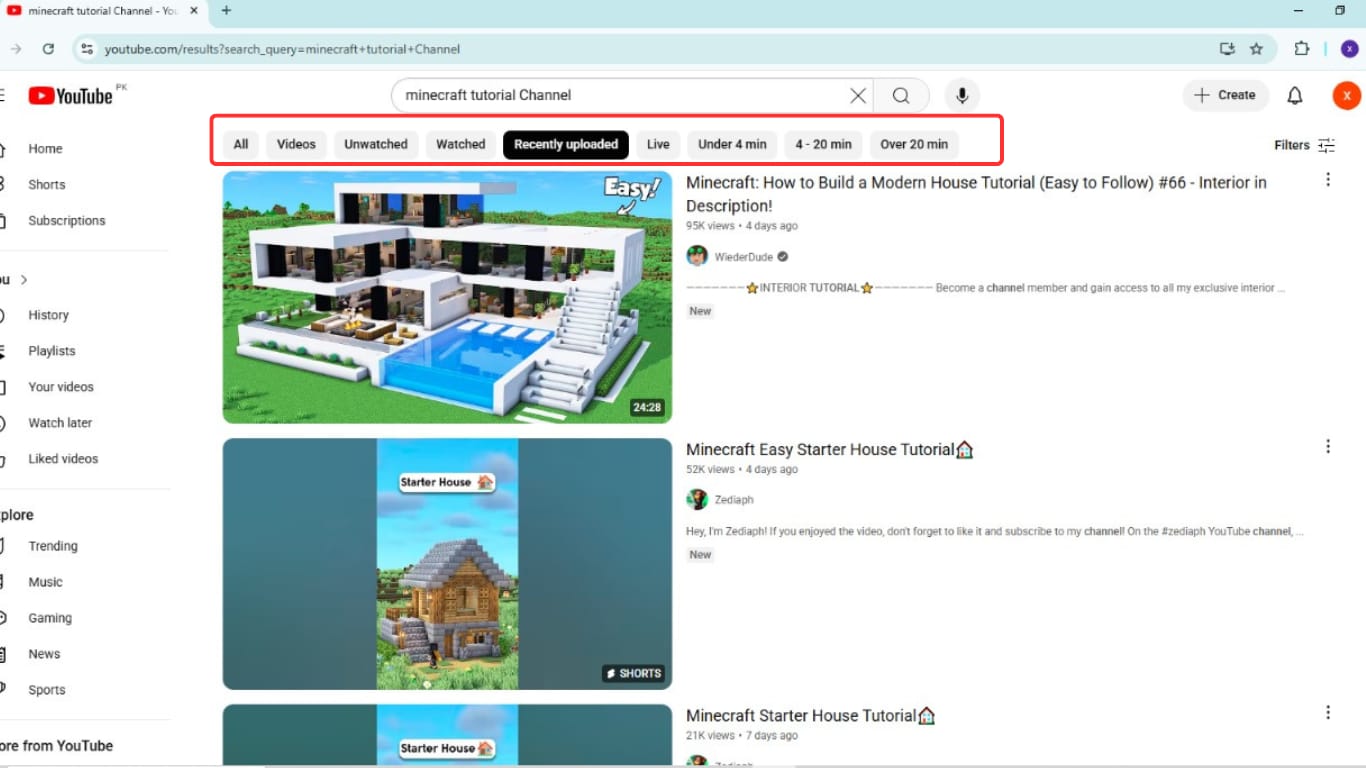
- Scrollen Sie nun durch die Videos und suchen Sie unter den Videos nach dem Kanalnamen. Sobald Sie den Kanalnamen unter einem der aufgeführten Videos sehen. Tippen Sie dann auf dieses Video, um es abzuspielen, und dann können Sie auf die Kanalseite zugreifen.
- Suche nach Kanal-URL
Wenn Sie bereits die direkte URL eines YouTube-Kanals haben, können Sie sofort darauf zugreifen. Beachten Sie jedoch, dass diese Methode nur funktioniert, wenn Sie den Kanallink haben.
Methode 1: Verwenden des Kanal-Handles (wie @kanalname):
- Wenn der Kanal ein Handle verwendet (was die meisten Ersteller jetzt tun), geben Sie dies in Ihren Browser ein: „https://www.youtube.com/@kanal_handle“.
- Ersetzen Sie als Nächstes „@kanal_handle“ durch das richtige Kanal-Handle. Wenn Sie sich nicht sicher sind, was es ist, versuchen Sie, den Namen des YouTubers ohne Leerzeichen als Handle zu verwenden.
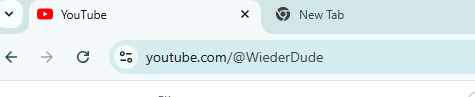
- Drücken Sie dann die Eingabetaste, und Sie werden zur Hauptkanalseite weitergeleitet.
Methode 2: Verwenden einer Video-URL:
Wenn Sie einen YouTube-Videolink wie diesen haben: https://www.youtube.com/watch?v=videoID&ab_channel=ChannelName, kopieren Sie ihn und fügen Sie ihn in die Suchleiste eines beliebigen Webbrowsers ein. Drücken Sie die Eingabetaste, und das Video wird auf einer neuen Seite geöffnet. Klicken Sie unter dem Video auf den Kanalnamen, um direkt zu dessen Homepage zu gelangen.
- Verwenden der erweiterten Filteroption von YouTube
Wenn die oben genannten Methoden Ihnen nicht geholfen haben, den Kanal zu finden, ist es an der Zeit, die erweiterten Filter von YouTube auszuprobieren.
- Gehen Sie zuerst zur YouTube-Anwendung. Geben Sie dann einen beliebigen Satz, Suchbegriff oder ein Schlüsselwort, an das Sie sich aus dem Video erinnern, in die Suchleiste ein. Drücken Sie dann die Eingabetaste, und Sie erhalten eine riesige Liste von Suchergebnissen.
- Klicken Sie nun oben rechts auf die Option „Filter“, um auf Filter zuzugreifen. Auf dem Mobilgerät müssen Sie oben rechts auf die drei Punkte klicken.

- Von dort aus empfehlen wir Ihnen, alle Filteroptionen zu verwenden. Sie helfen Ihnen, Ihre Ergebnisse einzugrenzen und gefilterte Ergebnisse zu liefern. Sie können die Filteroption wie folgt auswählen:
- Typ: Wählen Sie „Video“ oder „Kanal“, um nur YouTube-Kanäle anzuzeigen.
- Hochladedatum: Nützlich, wenn der Kanal kürzlich etwas veröffentlicht hat.
- Sortieren nach: Wählen Sie die Optionen Anzahl der Aufrufe/Relevanz/Bewertung.

Durch Anwenden dieser Filter reduzieren Sie alle irrelevanten Suchergebnisse und erhalten eine viel kürzere, genauere Ergebnisliste.
- Überprüfen Sie die Videobeschreibungen und Kommentare anderer Ersteller
Manchmal ist der beste Weg, einen YouTube-Kanal zu finden, über andere YouTuber, insbesondere wenn der Kanal, den Sie suchen, kürzlich mit jemand anderem zusammengearbeitet hat oder von jemand anderem erwähnt wurde.
So verwenden Sie diese Methode:
- Wenn Sie sich erinnern, dass der Kanal in einem Video oder Livestream vorgestellt wurde, gehen Sie zu diesem bestimmten Video zurück.
- Überprüfen Sie als Nächstes das Beschreibungsfeld. Viele YouTuber verlinken zu anderen Erstellern, mit denen sie zusammengearbeitet, die sie erwähnt oder empfohlen haben. Diese Links befinden sich oft unter Abschnitten wie „Schauen Sie sich diesen Ersteller an“, „Zusammenarbeit mit…“ oder im Videotitel.

- Wenn Sie in der Beschreibung nichts sehen, scrollen Sie nach unten zum Kommentarbereich. Manchmal geben Zuschauer den Namen oder den Link des anderen Kanals an. Oder die YouTuber selbst haben möglicherweise auf einen Kommentar mit den Informationen des Kanals geantwortet.
- Finden Sie es über die YouTube-Kanal-ID
Nachfolgend haben wir die Schritte zum Auffinden eines Kanals über die YouTube-Kanal-ID erläutert:
Gehen Sie zur Hauptseite des Kanals. Klicken Sie dann mit der rechten Maustaste und wählen Sie im Popup-Menü „Seitenquelltext anzeigen“. Sie werden zu einer neuen Seite mit dem Quellcode weitergeleitet. Drücken Sie auf der Quellcode-Seite Strg+F, um nach „browseid“ zu suchen. Die Browseid beginnt typischerweise mit „UCxxxx…“ und wird von 22 Zeichen gefolgt.

Nachdem Sie die ID gefunden haben, kopieren Sie diese URL und fügen Sie sie in Ihren Browser ein: „https://www.youtube.com/channel/browseid“. Ersetzen Sie „browseid“ durch die tatsächliche ID, die Sie gefunden haben. Drücken Sie dann die Eingabetaste, und es wird die Homepage dieses Kanals direkt geöffnet.

Zusammenfassend
Das Finden eines YouTube-Kanals ist nicht so kompliziert. Sie können verschiedene Methoden ausprobieren, um unseren gewünschten Kanal zu finden, z. B. die Verwendung der Suchleiste, der YouTube-Suchfilter oder sogar einer Kanal-ID. Experimentieren Sie also mit allen Methoden, die wir in diesem Leitfaden erläutert haben, und Sie werden in kürzester Zeit jeden Kanal, den Sie suchen, leicht finden können!
FAQs
- Kann ich nach Kanälen suchen, ohne den genauen Namen zu kennen?
Ja, das können Sie. Wenn Sie sich nicht an den genauen Kanalnamen erinnern, versuchen Sie, verwandte Schlüsselwörter in die YouTube-Suchleiste einzugeben, z. B. die Art von Inhalten, die sie erstellen, oder ein Thema, das sie behandelt haben. Wir empfehlen auch, Standard- und erweiterte Filter zu verwenden, um die Ergebnisse einzugrenzen.
- Wie filtere ich Suchergebnisse, um nur Kanäle anzuzeigen?
So filtern Sie YouTube-Ergebnisse und zeigen nur Kanäle an:
- Geben Sie eine relevante Phrase oder ein Schlüsselwort in die Suchleiste ein.
- Klicken Sie als Nächstes oben rechts auf der Seite auf die Schaltfläche Filter oder drei Punkte.
- Wählen Sie unter Typ Kanal oder Video aus.
- Nun zeigt YouTube nur Kanäle an, die Ihrer Suchanfrage entsprechen.
3. Warum wird der Kanal, den ich suche, nicht in den Suchergebnissen angezeigt?
Es könnte mehrere Gründe geben: Der Kanalname ist möglicherweise zu generisch, der Ersteller hat möglicherweise den Namen geändert, oder der Kanal hat möglicherweise eine eingeschränkte Sichtbarkeit, insbesondere wenn er neu, inaktiv ist oder nur sehr wenige Uploads hat.
3. Kann ich einen YouTube-Kanal anhand eines Videos suchen, das ich angesehen habe?
Auf jeden Fall. Wenn Sie zuvor ein Video von diesem Kanal angesehen haben, gehen Sie zu Ihrem YouTube-Wiedergabeverlauf, scrollen Sie durch die Liste, und Sie werden das Video finden. Sie können auch die Suchleiste auf der Verlaufsseite verwenden, um es schneller zu finden.





























.png)
.png) English
English .png) Français
Français .png) Italiano
Italiano .png) 日本語
日本語 .png) Português
Português  Español
Español